| [](https://books.jeroenpelgrims.com/uploads/images/gallery/2021-09/opmaakvoorbeeld.PNG) |
Tekenopmaak wordt enkel toegepast op de tekens (letters) die je geselecteerd hebt.
Deze opmaak kan je instellen met de opties die je vindt op de tab **Start** in de groep **Lettertype**. 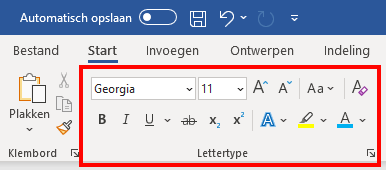 Een paar verschillende types tekenopmaak die je kan instellen zijn de volgende:| 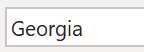 | Het lettertype wijzigen. |
|  | De grootte van de tekst instellen. |
|  | Tekst in het vet zetten. |
|  | Tekst cursief maken. (schuin zetten) |
|  | Tekst onderlijnen. |
|  | Tekst doorstrepen. |
|  | De tekstkleur aanpassen. |
|  | De tekst markeren. |
|  | Sub- en superscript instellen. |
| [](https://books.jeroenpelgrims.com/uploads/images/gallery/2021-09/alinea-eindes.PNG) |
**Alineaopmaak wordt toegepast voor een hele alinea.** Dat betekent dat als je bijvoorbeeld instelt dat er onder je alinea 12pt ruimte moet zijn dat er onder heel de alinea 12pt ruimte komt. Als je meerdere alinea's hebt geselecteerd dan zal er onder elke alinea 12pt ruimte komen.
Een paar voorbeelden van opmaak die geldt voor een hele alinea: - Een **opsomming** van je alinea maken. - **Uitlijning**: je tekst links of rechts zetten in een document - **Regelafstand**: Hoe veel ruimte er is tussen de zinnen van de alinea. - **Inspringen**: ruimte links of rechts van de alinea instellen - **Afstand** voor- of na de alinea instellen - De **randen** rondom een alinea instellen - De **arcering** (opvulling) instellen # Paginaopmaak Paginaopmaak is opmaak dat wordt toegepast op alle pagina's in een document of sectie. (Een sectie is een deel van een document) Voorbeelden van paginaopmaak zijn: ##### Het instellen van de **marges** 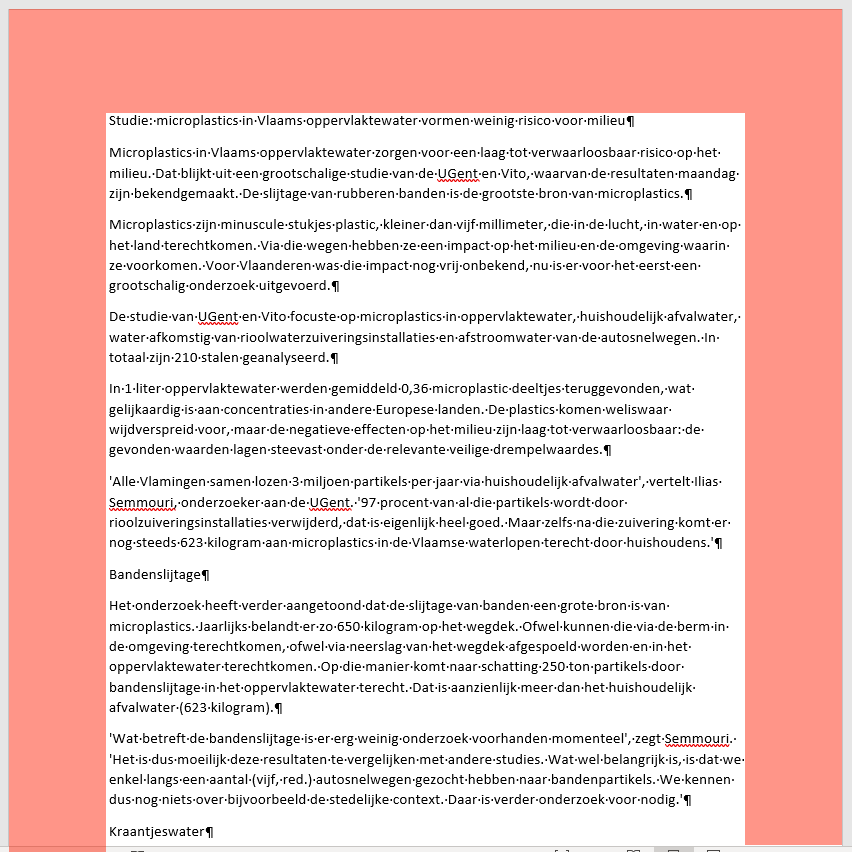 De marges zijn de witte randen rond elke pagina. In deze afbeelding is de marge aangeduid in het rood. ##### De **afdrukstand** instellen De afdrukstand duidt aan of een pagina liggend of rechtopstaand getoond wordt. [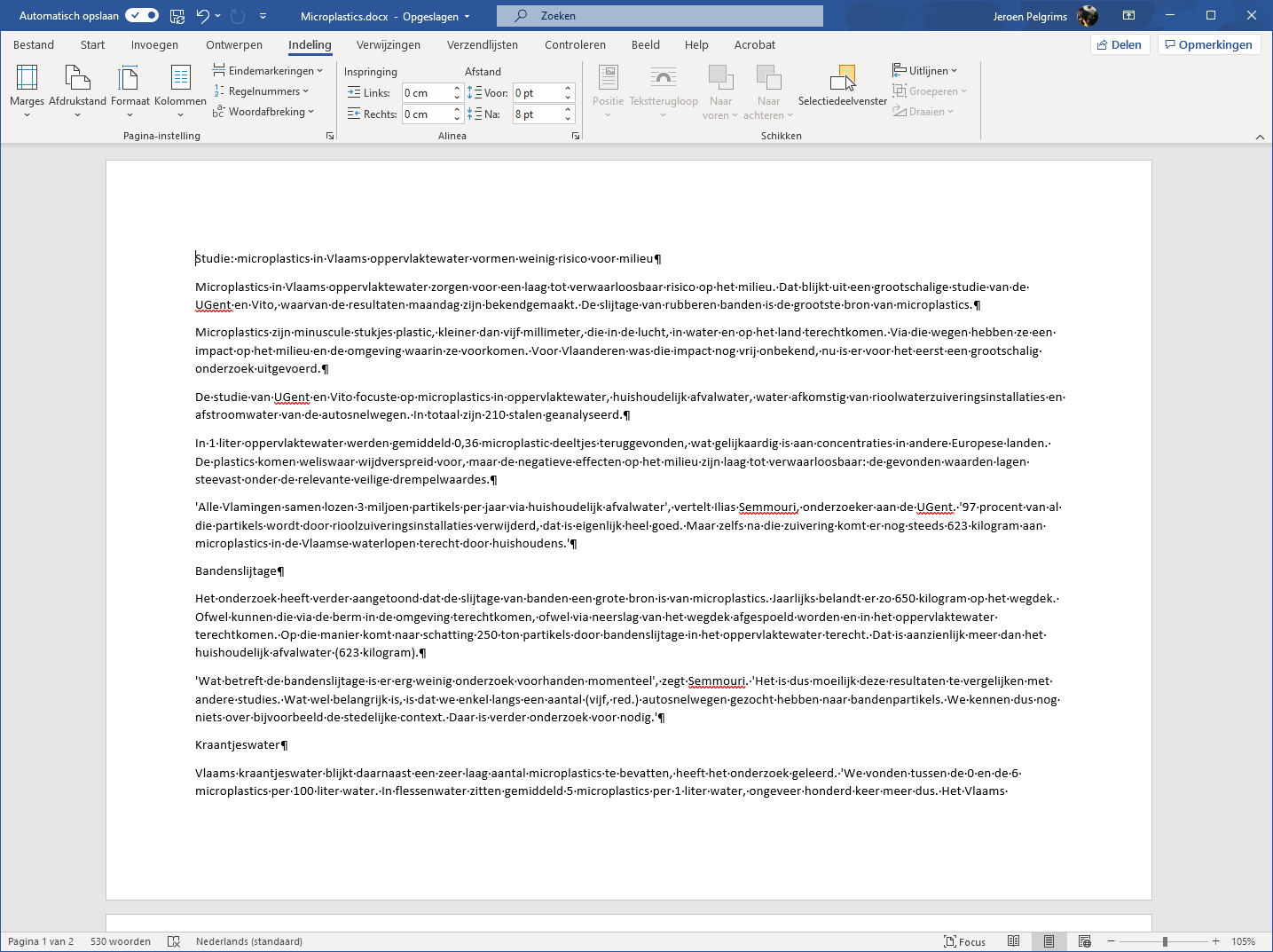](https://books.jeroenpelgrims.com/uploads/images/gallery/2021-09/image-1631470834701.png) Deze pagina wordt niet rechtop (staand) getoond maar liggend. Als je deze tekst afdrukt zal deze dus ook op deze manier op het papier gedrukt worden. ##### Het **papierformaat** instellen Je kan in word instellen op welke grootte papier je het document zal afdrukken. [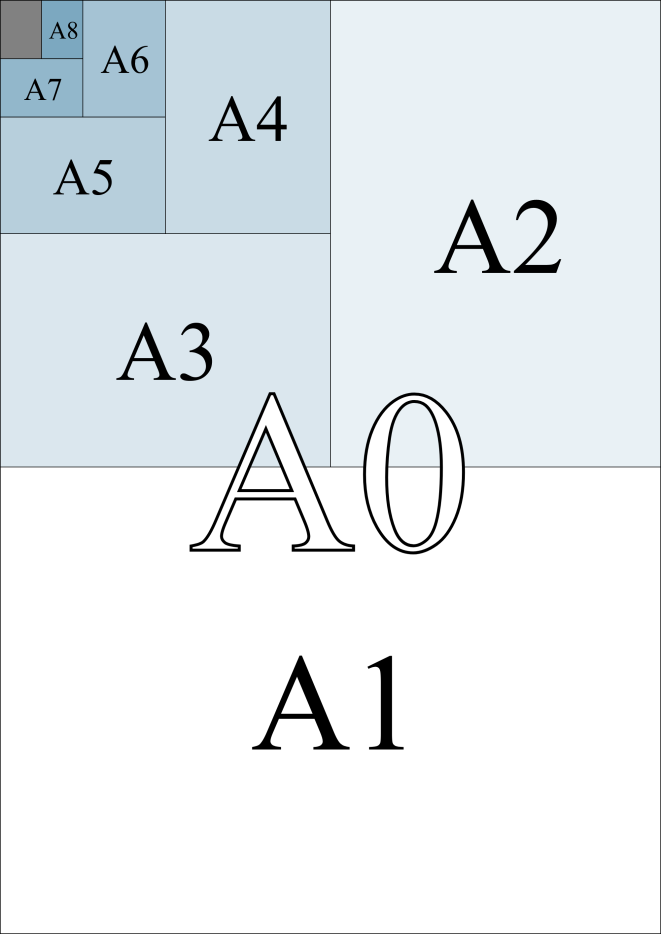](https://books.jeroenpelgrims.com/uploads/images/gallery/2021-09/paper-formats.png) # Tekenopmaak Opmaak die enkel toegepast wordt op geselecteerde tekst. # Superscript en Subscript # Alinea opmaak Opmaak die toegepast wordt op een hele alinea. # TODO - Uitlijning - Opsomming - Genest - Symbool wijzigen - Positie symbool/tekst - Witruimte voor/na - Inspringen - Eerste regel - Verkeerd-om - # Uitlijning # Uitlijning (links, rechts, centreren, uitvullen) # Opsommingen ### Inleiding ### Eigen symbool instellen ### Witruimte tussen elk element instellen # Alinea-afstand # Tabs en tab stops ### Inleiding ### Het liniaal tonen in Word ### Types tab stops ### Het geavanceerde menu voor tab stops ### Opvultekens voor tabs # Stijlen ## Uitlegvideo # Inspringen ### Eerste regel inspringen # Paginaopmaak Opmaak die toegepast wordt op alle pagina's binnen een document of sectie. # Marges # Afdrukstand # Kop- en voettekst en paginanummering ### Kop- en voettekst invoegen ### Extra instellingen voor de kop- en voettekst ### Pagina nummeringen invoegen ### De witruimte bij kop- en voetteksten instellen # Pagina eindes # Papierformaat instellen # Kolommen instellen # Tekst verticaal uitlijnen op een pagina # Sectie eindes ### Inleiding ### Kop- en voetteksten in secties # Rasterlijnen # Paginaranden # Verwijzingen Om makkelijk onze weg te vinden in een groot document kunnen we gebruik maken van verwijzigen. # Inhoudsopgave # Index # Voetnoten en Eindnoten # Andere # Tabellen ### Inleiding ### Grootte van rijen en kolommen wijzigen ### Draaien van tekst in cellen ### Achtergrondkleur/arcering van cellen aanpassen ### Randen van cellen wijzigen # Types opmaak **** 1. **Tekenopmaak** Wordt enkel toegepast op de tekst die je geselecteerd hebt. Bijvoorbeeld: lettergrootte, letterkleur, lettertype. 2. **Alineaopmaak** Wordt toegepast op de hele alinea waarin je muis (cursor) staat. Bijvoorbeeld: Witruimte voor- en na de alinea of de regelafstand. 3. **Paginaopmaak** Opmaak die toegepast wordt op het hele document (of sectie) waarin je muis (cursor) staat. Bijvoorbeeld: Marges, paginagrootte, afdrukstand. # Sjablonen ### Inleiding ### Eigen sjablonen maken en gebruiken ### Eigen sjablonen in het nieuw document venster tonen ### # Word instellingen # De taal veranderen van Word 1. Klik linksboven op **Bestand** 2. Klik helemaal onderaan op **Opties** 3. In de linker menu kies je voor **Taal** 4. Zoek nu je taal in de bovenste lijst. Als je taal **niet** in in de bovenste lijst staat dan volg je deze stappen: 1. Klik op **extra weergavetalen installeren** 2. **Selecteer** de **taal** die je wilt 3. Klik op installeren 5. **Klik** in de bovenste lijst **op je taal**. 6. Klik daarna rechts op **Instellen als voorkeur**.